
Ta strona zawiera linki partnerskie, za które TROYPOINT może otrzymać prowizję bez dodatkowych kosztów. Wielokrotnie otrzymasz zniżkę dzięki specjalnym ustaleniom dla naszych gości. Nigdy nie będę promować czegoś, czego osobiście nie używam ani nie polecam. Kupowanie za pośrednictwem moich linków bezpośrednio wspiera TROYPOINT, który zapewnia dostępność treści i narzędzi. Dziękuję!
Ten krok po kroku samouczek pokaże Ci, jak zainstalować Kodi na Firestick (Fire TV Stick), Fire TV i Fire TV Cube. Ten proces będzie również działał na telewizorach Fire TV.
Ten przewodnik działa również świetnie dla nowego Fire TV TV Stick 4K, który jest obecnie najpopularniejszym urządzeniem do transmisji strumieniowej na rynku.

Kodi w Firestick lub Fire TV umożliwia oglądanie bezpłatnych filmów, programów telewizyjnych, kanałów na żywo, wydarzeń sportowych i nie tylko.
Kodi jest wymieniony jako jeden z najlepszych plików APK firmy TROYPOINT.
Ponieważ Kodi nie jest dostępny w sklepie Amazon App Store, musimy załadować go na nasze urządzenie. Ten proces ładowania bocznego jest również używany do Jailbreak a Firestick lub Fire TV, które umożliwiają strumieniowe przesyłanie bezpłatnych filmów, programów telewizyjnych , Sport i nie tylko.
To strona jest stale aktualizowana i zawsze będzie zawierać odpowiednie przewodniki z najnowszą stabilną wersją Kodi. Na dzień dzisiejszy Kodi 18.9 Leia jest wersją stabilną.
Opracowałem trzy różne przewodniki dotyczące instalacji Kodi na Firestick i Fire TV, które opisano poniżej.
Moim zdaniem , pierwsza metoda jest najłatwiejsza, ponieważ nie potrzebujesz komputera, a jej wykonanie zajmuje mniej niż 2 minuty.

Następujące metody działają na wszystkich urządzeniach; Fire TV 1. generacji, Fire TV Stick 1. generacji, Fire TV 2. generacji, Fire TV Stick 2. generacji, Fire TV Stick 4K, Fire TV 3, Fire TV Cube i Fire TV TV.
Jeśli wolisz samouczek zrzutu ekranu, możesz go znaleźć pod samouczkiem wideo.
Zainstaluj najlepsze aplikacje do przesyłania strumieniowego w kilka minut
Bezpłatna aplikacja TROYOINT zawiera ponad 50 najlepszych aplikacji do przesyłania strumieniowego, w tym tę, którą masz zamiar zainstalować na tej stronie.
POBIERZ DARMOWĄ APLIKACJĘ
Po zainstalowaniu aplikacji TROYPOINT z Rapid App Installer nie będziesz potrzebować poniższego samouczka ani żadnych innych.
Jak zainstalować Kodi na Firestick, Fire TV i Fire TV Cube – przewodnik Kodi 18.9 Leia 2021
Samouczek wideo Kodi na Firestick / Fire TV / Fire TV Cube
Obecna stabilna wersja to Kodi 18.9 Leia
Superdoładowany przewodnik po Kodi
 Kodi nie robi wiele bez popularnych dodatków innych firm, które zapewniają darmowe filmy, programy telewizyjne, kanały na żywo, PPV, sport i nie tylko. Zainstaluj najlepsze dodatki Kodi jednym kliknięciem, korzystając z mojego bezpłatnego przewodnika po Kodi doładowania.
Kodi nie robi wiele bez popularnych dodatków innych firm, które zapewniają darmowe filmy, programy telewizyjne, kanały na żywo, PPV, sport i nie tylko. Zainstaluj najlepsze dodatki Kodi jednym kliknięciem, korzystając z mojego bezpłatnego przewodnika po Kodi doładowania. POBIERZ BEZPŁATNY PRZEWODNIK
Zrzuty ekranu Kodi
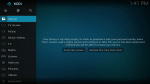 Ekran główny
Ekran główny 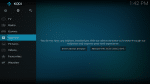 Kategoria filmów
Kategoria filmów 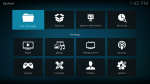 Menedżer plików
Menedżer plików 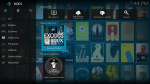 Dodatki
Dodatki 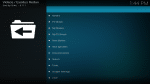 Exodus Redux
Exodus Redux 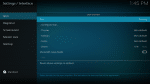 Opcje interfejsu
Opcje interfejsu Obrazy powyżej przedstawiają Kodi z zainstalowanym Exodus Redux. Exodus Redux jest uważany za jeden z najlepszych dodatków Kodi przez TROYPOINT.
Zainstaluj Kodi na Firestick / Fire TV / Fire TV Cube Samouczek dotyczący zrzutów ekranu
1. Zainstaluj aplikację Downloader z odpowiedniego sklepu App Store (Amazon App Store lub Google Play) i włącz Nieznane źródła w ustawieniach urządzenia do przesyłania strumieniowego.
Jeśli jeszcze tego nie zrobiłeś, zapoznaj się z poniższym samouczkiem zrzutu ekranu aby uzyskać instrukcje krok po kroku.
Zainstaluj Downloader & Włącz nieznane źródła
2. Uruchom Downloader

3. Jeśli pojawi się monit, kliknij Zezwól

4. Kliknij przycisk OK, aby wyświetlić uwagi dla programistów.

5. Kliknij przycisk OK na pilocie, aby otworzyć klawiaturę i wpisz adres dla Kodi 18.9, czyli troypoint.com/kodistable
Jeśli chcesz zainstalować Kodi 17.6, wpisz troypoint.com/k17
Kliknij przycisk Idź po wpisaniu adresu, a rozpocznie się pobieranie Kodi.
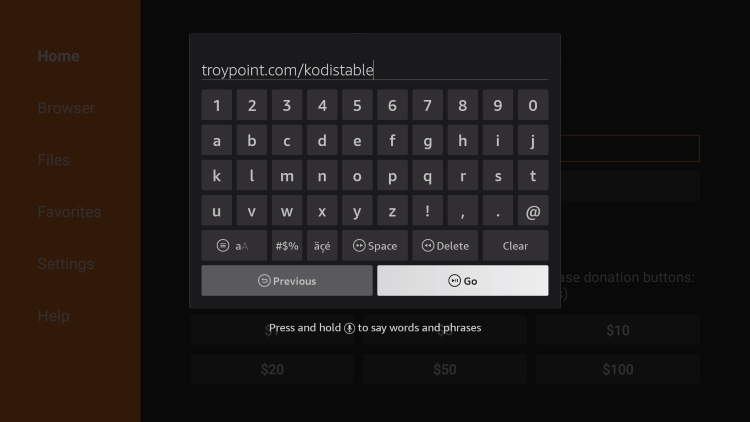
6. Kliknij Zainstaluj na stronie konfiguracji Kodi.
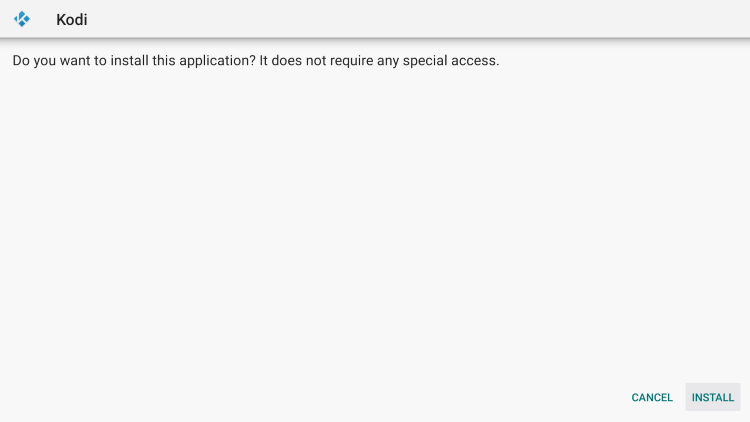
7. Kliknij Gotowe po zainstalowaniu Kodi
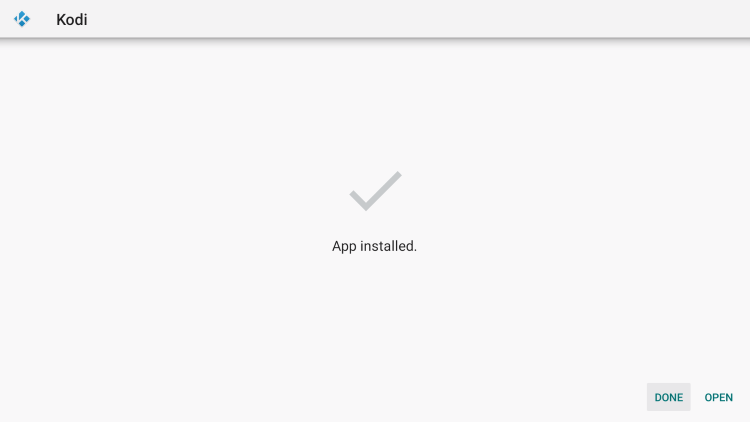
8.Kliknij Usuń, aby odrzucić plik instalacyjny Kodi, ponieważ zwolni to cenne miejsce na Fire TV Stick, Fire TV lub Fire TV Cube

9. Kliknij ponownie Usuń
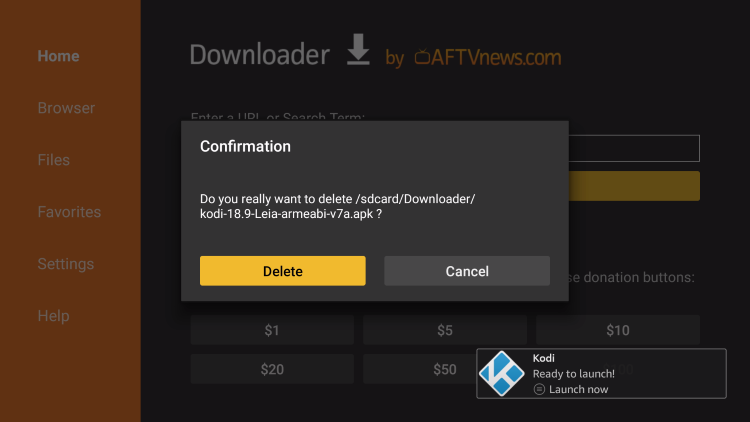
10. Wróć do ekranu głównego urządzenia. Uruchom Kodi i kliknij przycisk „kontynuuj”

11. Kliknij Zezwalaj

12. Kodi zaczyna się ładować
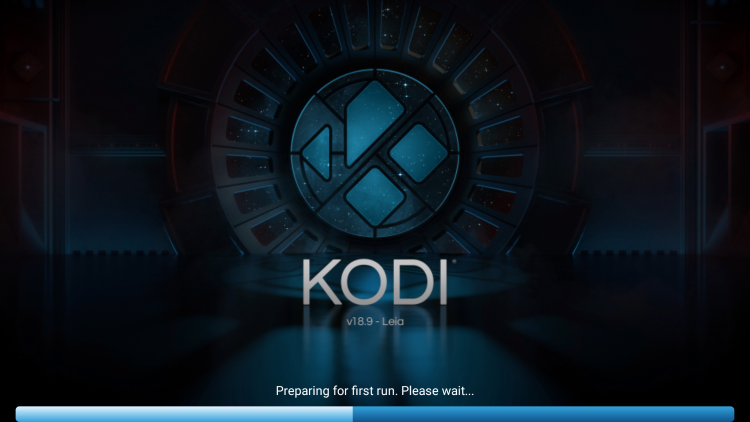
13. Jesteś teraz z ekranem głównym Kodi 18.9 Leia na Firestick, Fire TV lub Fire TV Cube.
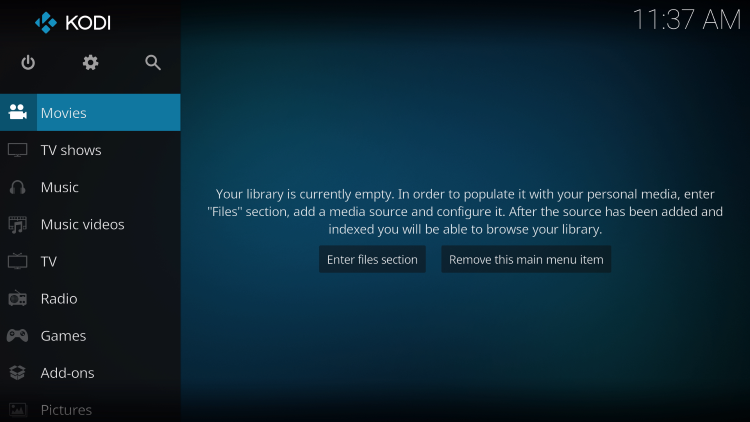
Twoja aktywność online jest aktywnie śledzona przez Twojego dostawcę usług internetowych, twórców aplikacji / dodatków i rząd za pośrednictwem Twojego identyfikującego adresu IP.
Twój obecny identyfikujący adres IP is 2600: 1700: 31e0: 3120: 1502: 8bd2: 6a72: 1c78
Przesyłaj strumieniowo i pobieraj anonimowo za pomocą IPVanish VPN.
IPVanish zaszyfruje Twoje połączenie z Internetem i zamaskuje Twój adres IP, dzięki czemu pozostaniesz w 100% anonimowy.
ZAPISZ DO 76% DZIĘKI TEJ WRAŻLIWEJ CZASOWO OFERCIE
IPVanish wspiera swoją usługę 30-dniową gwarancją zwrotu pieniędzy.
IPVanish umożliwia korzystanie z konta na nieograniczonej liczbie urządzeń połączonych z Internetem
Inne popularne metody instalacji Kodi na Firestick, Fire TV i Fire TV Cube
Zainstaluj Kodi na Fire TV Stick, Fire TV i Fire TV Cube za pomocą ES File Explorer
Ważne Uwaga: ES File Explorer pobiera teraz opłaty za swoją aplikację. Dowiedz się, jak uzyskać zmodyfikowaną, bezpłatną aplikację premium, korzystając z naszego samouczka ES File Explorer Firestick.
ES File Explorer to popularny menedżer plików, który jest używany na wszystkich typach urządzeń z Androidem i strumieniowych.
To niesamowite narzędzie do instalowania aplikacji i zarządzania nimi, które można łatwo pobrać.
Wykonaj poniższe czynności, aby zainstalować Eksplorator plików ES i pobrać Kodi na Firestick / Fire TV:
1 – Włącz aplikacje z nieznanych źródeł w ustawieniach Fire TV

2 – Wróć do ekranu głównego. Wyszukaj i wybierz ES File Explorer

3 – Kliknij Pobierz
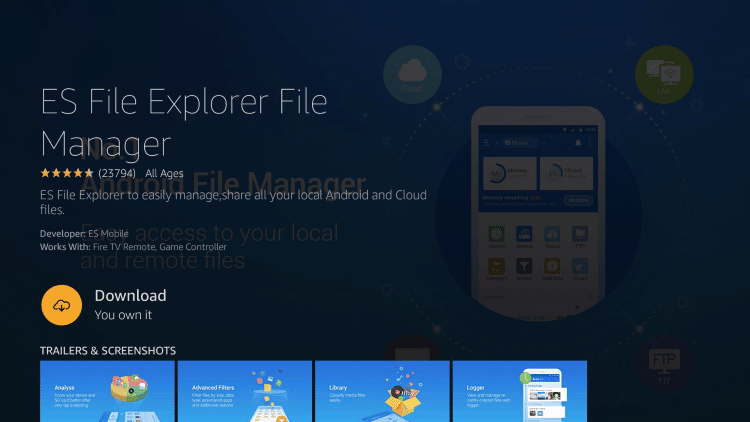
4 – Kliknij Otwórz
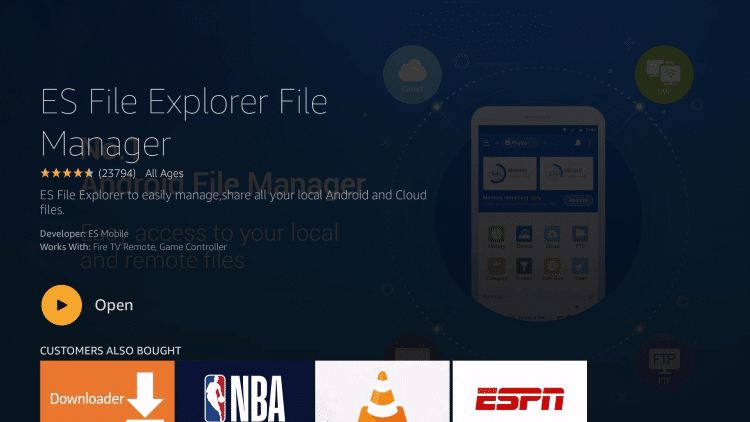
5 – Kliknij Zgadzam się
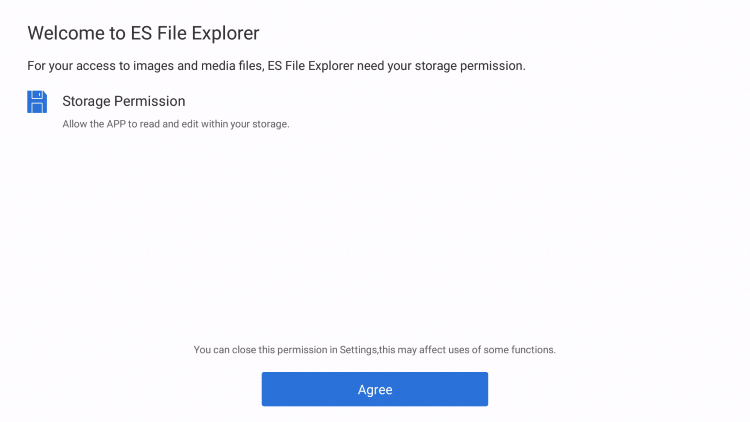
6 – Przewiń w dół i wybierz Narzędzia z menu po lewej stronie
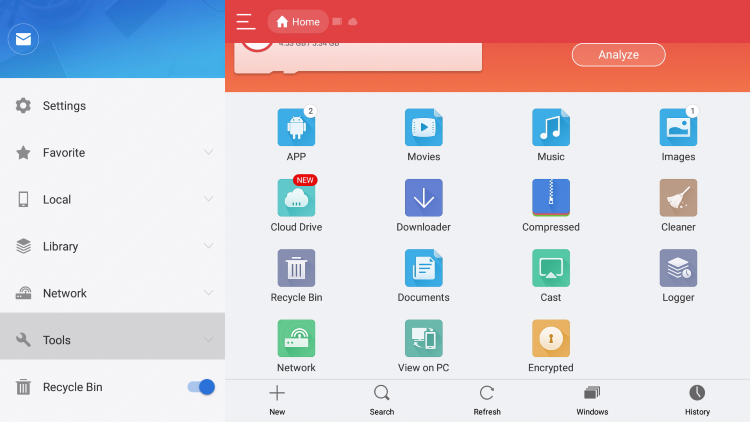
7 – Kliknij Menedżer pobierania
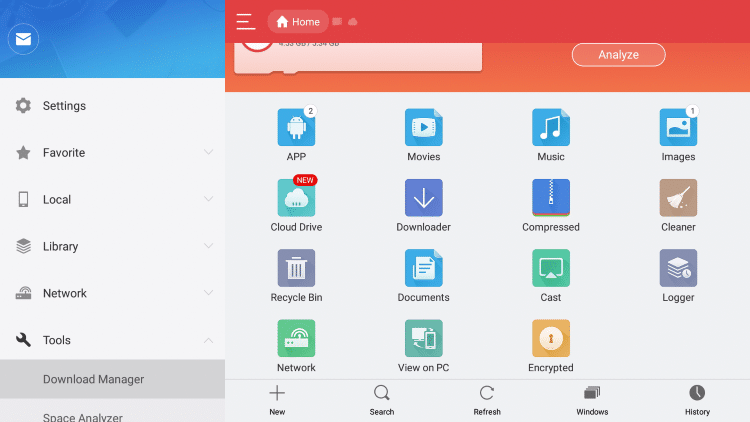
8 – Kliknij Nowy

9 – Kliknij wiersz obok ścieżki

10 – Wpisz następujący adres URL dokładnie tak, jak pokazano tutaj: https://troypoint.com/kodistable i kliknij Dalej ![]()
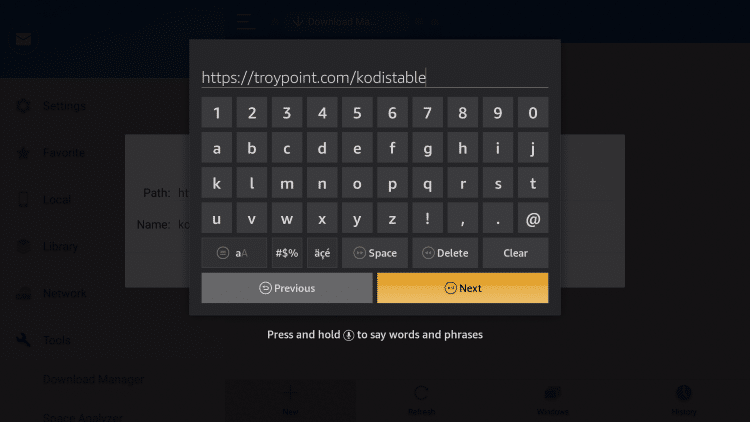
11 – Wpisz nazwę dla tej ścieżki, wpisz Kodi i kliknij Dalej ![]()
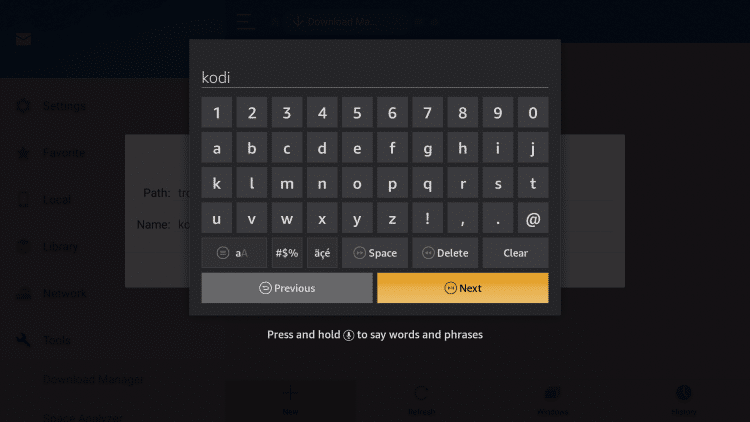
12 – Kliknij Pobierz teraz

13 – Poczekaj na pobranie pliku
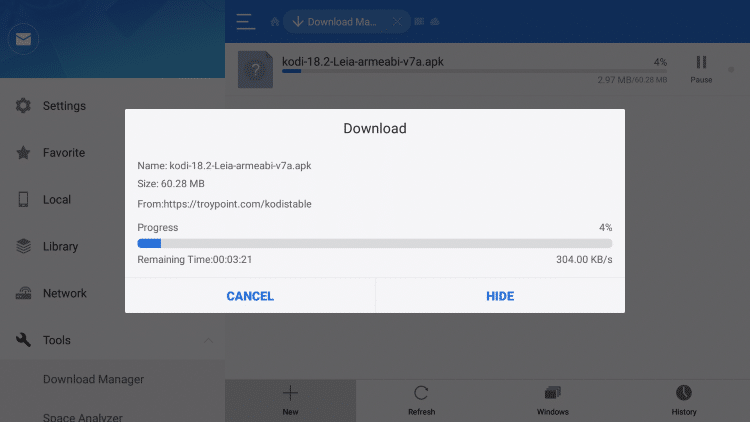
14 – Kliknij Otwórz plik
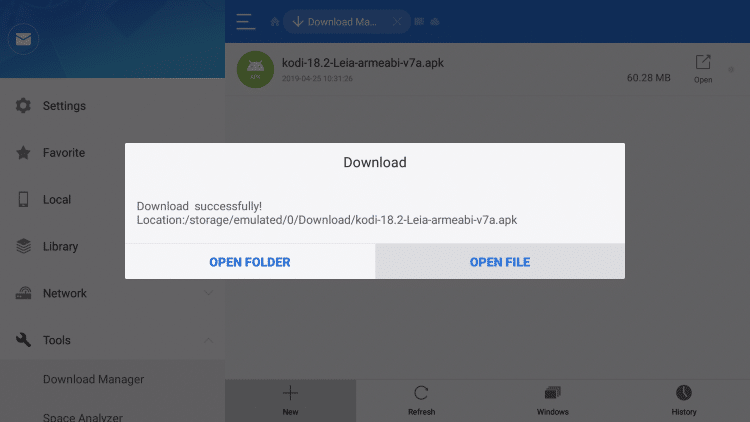
15 – Kliknij Zainstaluj
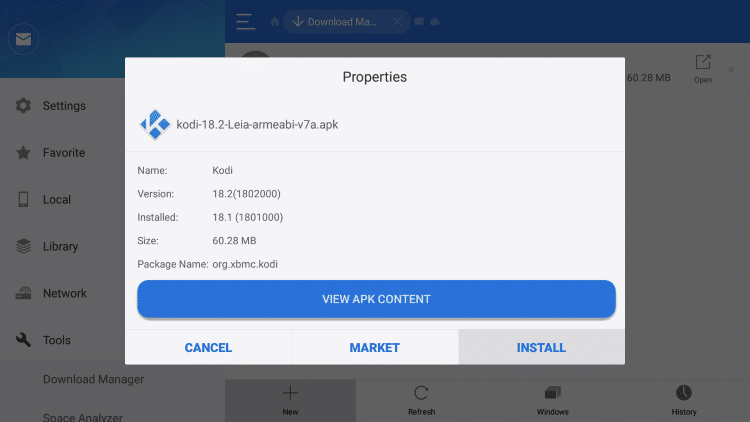
16 – Ponownie kliknij Zainstaluj
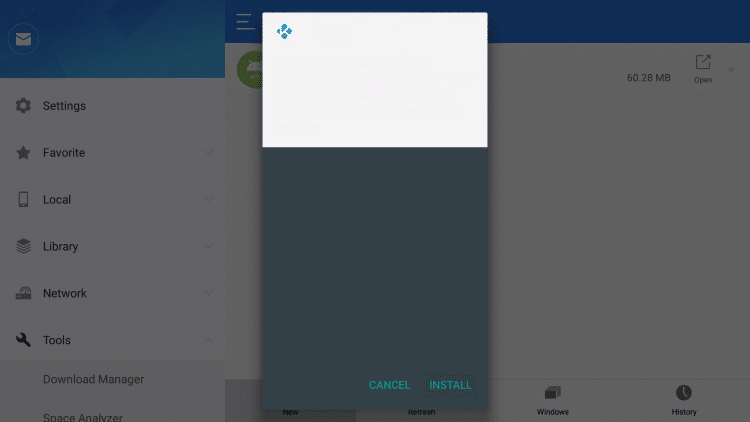
17 – Kliknij Gotowe
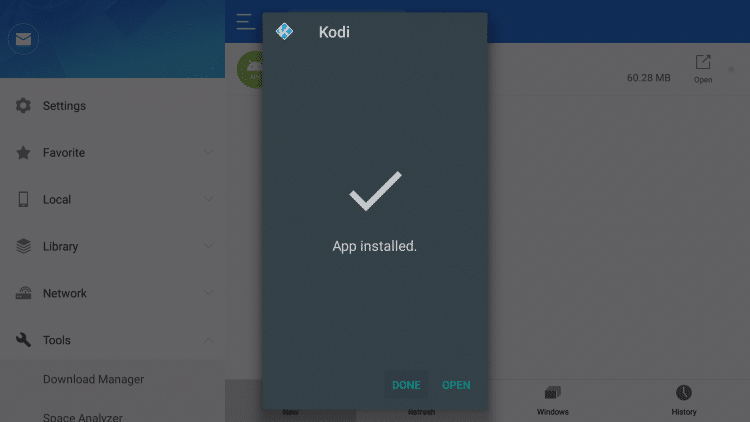
To wszystko! Kodi jest teraz zainstalowany na Twoim urządzeniu Fire TV. Jeśli chcesz zmienić położenie tej aplikacji na ekranie głównym, możesz to łatwo zrobić:
Zmień kolejność aplikacji Firestick na ekranie głównym
Zainstaluj Kodi na Firestick, Fire TV, i Fire TV Cube z AppStarter
AppStarter to świetne narzędzie do instalowania i zarządzania aplikacjami. Użytkownicy mogą z łatwością używać tej aplikacji do aktualizacji Kodi, gdy dostępna jest nowa wersja, bez konieczności ponownego przechodzenia przez cały proces instalacji.
Wykonaj poniższe czynności, aby zainstalować Kodi na Firestick z AppStarter:
1 – Włącz aplikacje z nieznanych źródeł w ustawieniach

2 – Zainstaluj aplikację Downloader ze sklepu z aplikacjami i otwórz ją
3 – Wpisz https://troypoint.com/as w polu URL Downloader aby zainstalować AppStarter
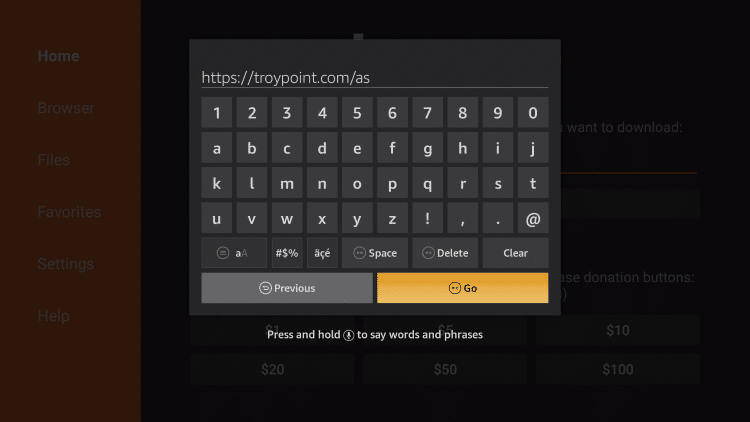
4 – Kliknij Zainstaluj
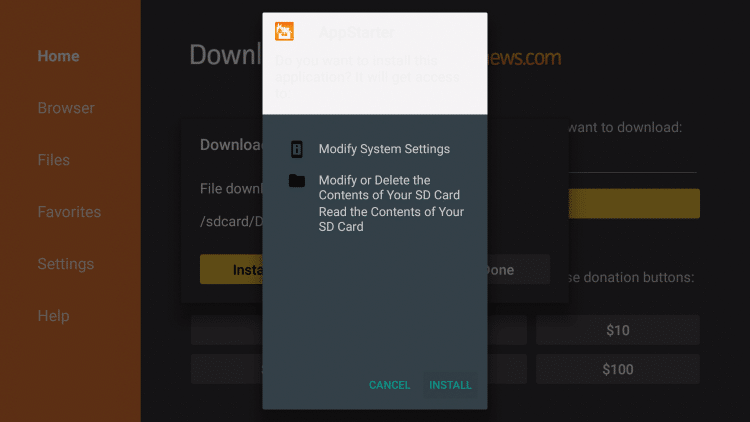
5 – Kliknij Gotowe
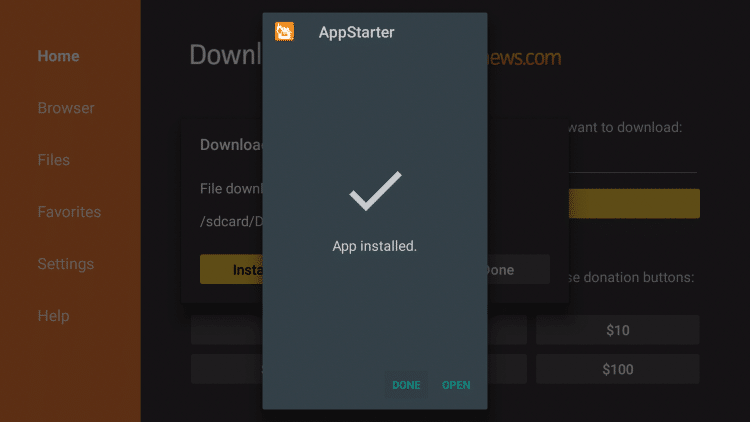
6 – Kliknij Usuń
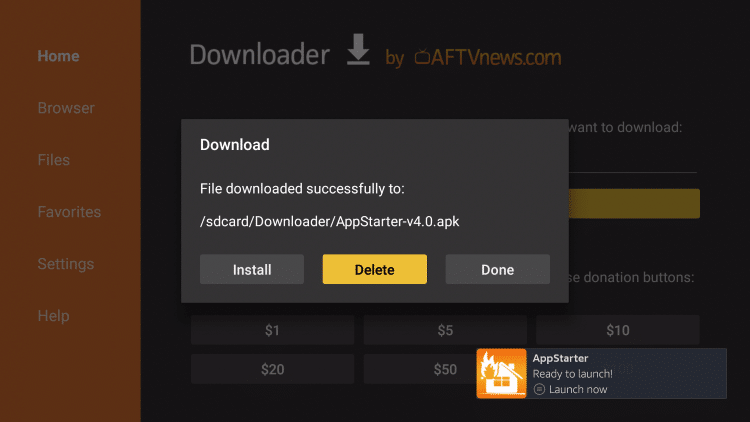
7 – Usuń ponownie
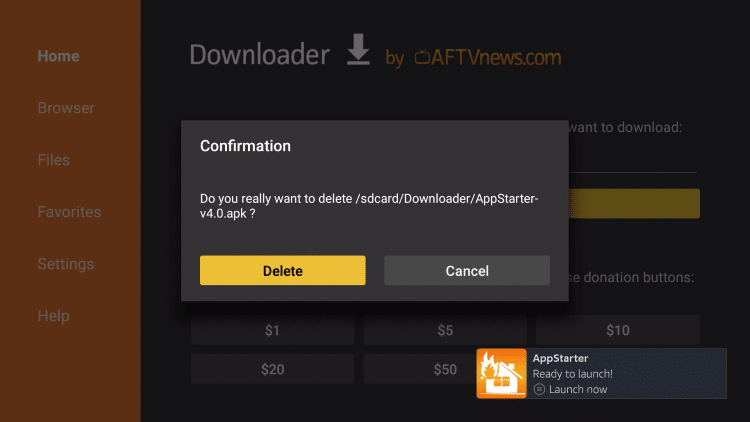
8 – Uruchom AppStarter
9 – Najedź kursorem na aktualizacje po lewej stronie ekranu i obok Kodi kliknij Zainstaluj

10 – Poczekaj na zakończenie pobierania
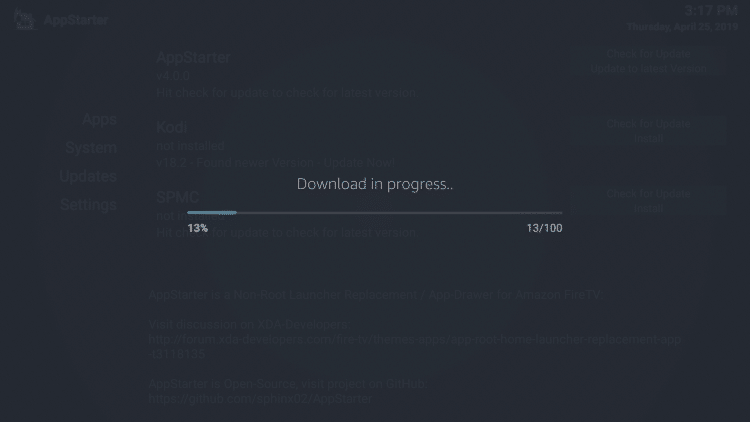
11 – Kliknij Zainstaluj
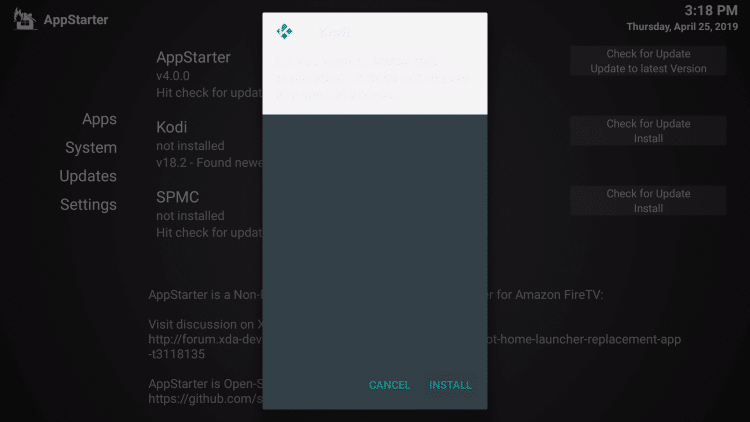
12 – Kliknij Gotowe
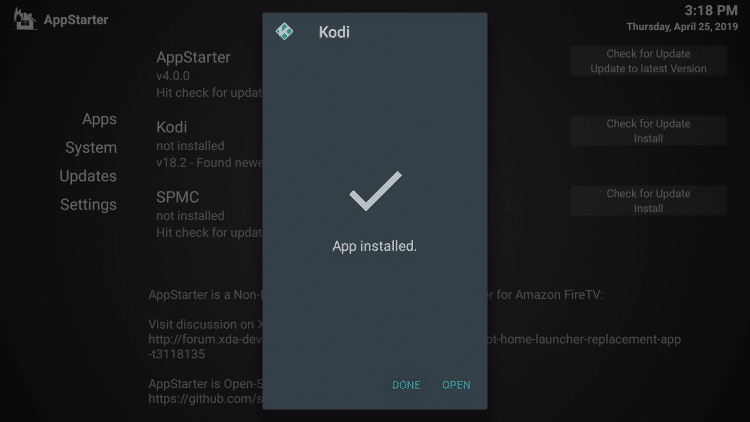
Instalacja została zakończona !
Kodi de velopers wykonują znakomitą pracę polegającą na aktualizowaniu aplikacji. Dowiedz się, jak szybko zaktualizować Kodi w Firestick, gdy dostępna jest nowa wersja, klikając poniższy link.
Jak zaktualizować Kodi w Firestick & Fire TV
Ostrzeżenie! Chroń się dzięki VPN
Większość przecinaczy kabli korzysta z VPN i słusznie.
Darmowe aplikacje do transmisji strumieniowej, dodatki i płatne usługi IPTV, z których korzystasz, są zwykle hostowane na niezabezpieczonych serwerach.
Bez VPN , Twój adres IP jest rejestrowany.
Twój adres IP wskazuje z powrotem na Twoją lokalizację i tożsamość, co zagraża Twojej prywatności i bezpieczeństwu.
Twój obecny identyfikujący adres IP to 2600: 1700: 31e0: 3120: 1502: 8bd2: 6a72: 1c78 – Kiedy korzystasz z VPN, Twój prawdziwy adres IP zostanie przekonwertowany na nowy anonimowy.
VPN zapewni Ci anonimowe połączenie z Internetem.
Uniemożliwi to Twojemu dostawcy usług internetowych, programiści aplikacji / dodatków, agencje rządowe i wszelkie podmioty zewnętrzne rejestrujące to, do czego uzyskujesz dostęp online.
Najpopularniejszą siecią VPN wśród przecinarek przewodowych jest IPVanish ze względu na ich niesamowicie szybkie prędkości i politykę zerowego logu.
To ważne korzystać z sieci VPN, która jest szybka, ponieważ przesyłamy strumieniowo duże pliki HD. Ważne jest również, aby znaleźć taki, który nie przechowuje dzienników tego, do czego mają dostęp ich abonenci w trybie online.
Konfiguracja IPVanish VPN na urządzeniu do przesyłania strumieniowego jest prosta!
Krok 1 Zarejestruj konto IPVanish VPN, klikając poniższy link.
Ten ekskluzywny link zapewnia dużą zniżkę, dostępną tylko dla odwiedzających TROYPOINT, takich jak Ty.![]() Zarejestruj konto IPVanish & Zaoszczędź 76% (WKRÓTCE WYGASA)
Zarejestruj konto IPVanish & Zaoszczędź 76% (WKRÓTCE WYGASA)![]()
Krok 2 – Najedź kursorem na ikonę wyszukiwania na Firestick, Fire TV lub Fire TV Cube i wpisz „Ipvanish”
Możesz również znaleźć aplikację IPVanish w sklepie Google Play dla tych z Was, którzy używają Android TV Boxów, telefonów i tabletów.
Krok 3 – Kliknij wyświetloną opcję IPVanish VPN.
Krok 4 – Kliknij ikonę IPVanish w sekcji Aplikacje & Gry.
Krok 5 – Kliknij D ownload.
Krok 6 – Kliknij Otwórz.
Krok 7 – Wprowadź swoją nazwę użytkownika i hasło do logowania. Twoja nazwa użytkownika to adres e-mail użyty do rejestracji w usłudze IPVanish, a hasło jest generowane automatycznie i wysyłane do Ciebie e-mailem.

Krok 8 – Kliknij przycisk Połącz.
Krok 9 – Kliknij OK dla Żądania połączenia, jeśli się pojawi.
Krok 10 – Zauważysz, że Twój adres IP zmienia się wraz z lokalizacją połączenia. Teraz działasz anonimowo na swoim urządzeniu.
Kliknij przycisk Home na pilocie, a sieć VPN pozostanie uruchomiona w tle.
Gratulacje! Jesteś teraz chroniony przez VPN, co oznacza, że wszystko, co przesyłasz strumieniowo lub uzyskujesz do nich dostęp przez urządzenie Firestick lub Android TV Box, jest ukryte przed resztą świata.
Jeśli kiedykolwiek zajdzie potrzeba zatrzymania usługi VPN, po prostu uruchom ponownie aplikację i kliknij przycisk ROZŁĄCZ.
Chroń się za pomocą sieci VPN
TROYPOINT sugeruje ochronę za pomocą VPN podczas korzystania z Kodi, aby upewnić się, że dostawca usług internetowych i / lub rząd nie rejestrują aktywność przesyłania strumieniowego. Skorzystaj z poniższego łącza, aby zainstalować VPN na Fire TV lub Firestick.
Zainstaluj VPN na Firestick lub Fire TV
IPVanish to najlepsza sieć VPN do przesyłania strumieniowego i preferowany przez TROYPOINT wybór do ochrony prywatność w Kodi i innych aplikacjach do przesyłania strumieniowego.
Jeśli obecnie nie posiadasz Amazon Firestick ani Fire TV, możesz dokonać zakupu za pośrednictwem witryny internetowej Amazon, korzystając z łączy tutaj – Fire TV Stick 4K – Fire TV Cube
![]() Zalecane samouczki dla Ciebie
Zalecane samouczki dla Ciebie
Jak złamać Jailbreak samouczek Firestick – Odblokuj prawdziwy potencjał Fire TV Stick lub Fire TV, postępując zgodnie z tym bezpłatnym przewodnikiem.
Jak grać w gry retro na Kodi – nowy samouczek pokazujący, jak grać w gry retro na dowolnym urządzeniu Kodi!
Jak zainstalować Kodi na Chromecaście za pomocą Google TV – samouczek instalacji nowego urządzenia Chromecast.
Często zadawane pytania
Jak naprawić Kodi na Firestick?
Często szybki reset aplikacji Kodi rozwiązuje wszelkie problemy, które masz. Po prostu wyczyść dane aplikacji w ustawieniach swojego urządzenia.
Czy mogę złamać Firestick za pomocą Kodi?
Zainstalowanie Kodi lub jakiejkolwiek innej aplikacji niedostępnej w sklepie Amazon App Store można uznać za jailbreak na urządzeniu. Istnieje jednak znacznie więcej opcji, aby w pełni wykorzystać możliwości urządzenia.
Jak usunąć Kodi z Firestick?
Aby usunąć dowolne aplikacje z urządzenia, przewiń, aby zobaczyć wszystkie aplikacje i najedź kursorem na tę, którą chcesz usunąć. Kliknij 3 poziome linie na pilocie i wybierz opcję odinstalowania.
Czy Kodi na Firestick jest legalny?
Kodi jest w 100% legalny i dostępny do instalacji na prawie każdym urządzeniu. Jednak to, do czego uzyskujesz dostęp w Kodi, może być nielegalne. Zawsze używaj VPN, jak opisano na tej stronie, aby móc anonimowo używać Firestick.